Iphone 7 hacken icloud
Contents:
Öffne iTunes auf deinem Computer. Stelle sicher, dass das iPhone noch nicht am Computer angeschlossen ist. Wenn du mit dem Internet verbunden bist, wirst du beim Start von iTunes dazu aufgefordert, iOS zu aktualisieren. Schalte das iPhone komplett aus.
It's time to speak out for your right to repair
Halte dazu die Standby-Taste so lange gedrückt, bis der Schieberegler zum Ausschalten erscheint und schiebe ihn dann nach rechts, um das iPhone auszuschalten. Es kann einen Moment dauern, bis das iPhone komplett heruntergefahren ist. Wenn du von iTunes dazu aufgefordert wirst, klicke auf OK. Du wirst darüber in Kenntnis gesetzt werden, dass das iPhone vor der Nutzung wiederhergestellt werden muss. Klicke auf iPhone wiederherstellen. Du findest diese Option in der Zusammenfassung, die automatisch erschienen sein sollte.
Klicke auf Wiederherstellen und Aktualisieren. Du bist dazu gezwungen, die neuesten Aktualisierungen herunterzuladen, damit du das iPhone wiederherstellen kannst.
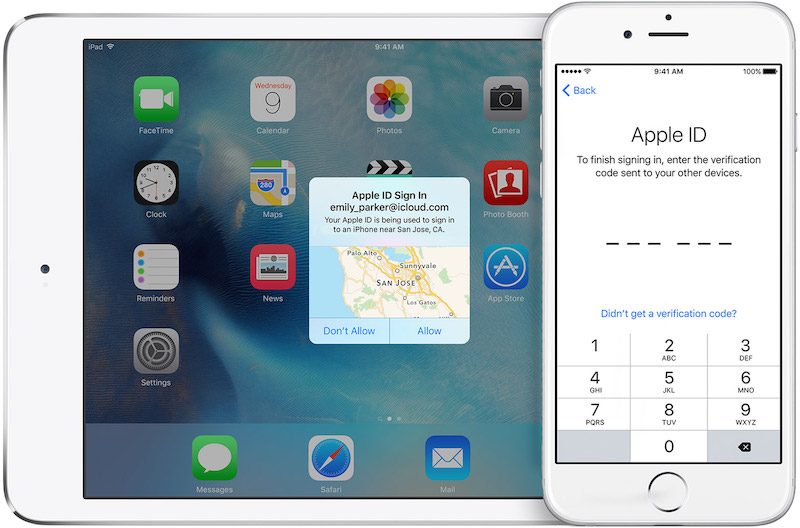
Warte ab, bis der Wiederherstellungsprozess abgeschlossen ist. Dies kann einige Minuten dauern. Sobald das iPhone neu startet, öffnet sich ein Assistent, der dich durch die Einrichtung des iPhones begleitet. Du wirst dich mit der Apple ID, die zuvor mit diesem iPhone verknüpft war, einloggen müssen. Es gibt keine Möglichkeit, die Aktivierungssperre komplett zu umgehen und das Handy ohne die frühere Apple ID zu verwenden.
2 Methoden zum Umgehen der iOS 11 Aktivierungssperre auf dem iPhone/iPad
Schau in der nächsten Rubrik nach, wenn du wissen möchtest, wie man die Sperre teilweise umgeht. Du änderst deine Netzwerkeinstellungen, damit das iPhone sich während der Einrichtung mit einer Webseite verbindet. Du wirst eingeschränkten Zugriff auf das gesperrte iPhone haben, aber das iPhone nicht direkt verwenden können. Es ist unmöglich, die Aktivierungssperre vollständig zu umgehen.
- iCloud-Sperre entfernen ohne Passwort!
- iCloud Sperre umgehen, Ausbau logicboard.
- whatsapp blaue haken ausschalten windows phone?
- ein anderes handy hacken.
- sms lesen polar m400.
Auch mit dieser Methode kannst du weder Anrufe tätigen oder entgegennehmen, oder iMessage verwenden. Fahre mit dem Einrichtungsassistenten fort, um dich mit einem drahtlosen Netzwerk zu verbinden. Du musst mit einem Drahtlosnetzwerk verbunden sein, damit dieser Schritt funktioniert.
Ein kleines Menü wird sich öffnen. Die Liste der verfügbaren Drahtlosnetzwerke wird wieder geöffnet.
Dies öffnet die Netzwerkeinstellungen. Tippe auf den "DNS" Eintrag. Sie müssen bestätigen, dass Sie alle Daten auf Ihrem verlorenen iPhone löschen möchten und Sie müssen dafür ein letztes Mal Ihre Accountdetails eingeben.
Apr. iCloud-Accounts lassen sich zwar nicht leicht hacken, aber fähige . Ihrer IMEI- Nummer das Gerät mit den Apple-Servern verbinden und dann. Wenn Sie die Schritte durchgehen, die in der Apple-Community aufgeführt.
Sie müssen nun eine Kontaktnummer eingeben, die auf dem verlorenen iPhone zusammen mit einer entsprechenden Nachricht angezeigt wird. Sobald die erforderlichen Informationen eingegeben wurden, beginnt das Löschen der Daten und Sie werden benachrichtigt, sobald der Vorgang abgeschlossen ist.
Das Tool ist sehr einfach zu verwenden. Bei einer solchen Sperre wird das Telefon praktisch unbrauchbar. Hilf mit iFixit zu übersetzen. Du wirst darüber in Kenntnis gesetzt werden, dass das iPhone vor der Nutzung wiederhergestellt werden muss. Du findest diese Option in der Zusammenfassung, die automatisch erschienen sein sollte. Es ist unmöglich, die Aktivierungssperre vollständig zu umgehen.
Es ist ziemlich einfach, die Sicherheit Ihres iCloud-Accounts zu gewährleisten, solange Sie einigen simplen Tricks folgen. So umgehen Sie auf dem iPhone die iCloud-Aktivierung.
Wie kann man iOS 11 Aktivierungssperre auf dem iPhone/iPad umgehen
Es kommt eigentlich nur selten vor, dass die iCloud-Aktivierung umgangen werden muss, da Nutzer in der Regel Ihre iCloud-Anmeldedaten kennen. Sollten Sie Ihr Gerät jedoch verlieren, oder sollte es von jemandem gefunden werden, ist das Umgehen der iCloud-Aktivierung die einzige wirkliche Lösung, um notwendige Details über den Besitzer des Geräts herauszufinden. Sollten Sie versuchen, sich auf dem gehackten Gerät anzumelden, setzt sich das iOS-Gerät möglicherweise zurück, was zu einem totalen Datenverlust führen kann, was natürlich keinem Besitzer gefällt.
Tippen Sie auf "Zurück". Tippen Sie auf "Fertig". Tippen Sie auf "Hilfe bei der Aktivierung" Sobald Sie das getan haben, sollte die Nachricht "Sie wurden erfolgreich mit dem Server verbunden" erscheinen. Windows Mac App Store. Nehmen Sie dann die Zahlung vor. Wir werden Ihr iCloud-Konto innerhalb von 1—3 Tagen freischalten.
- 4 Wege, um die iCloud-Sperre auf Ihrem iPhone zu umgehen - milota.cz?
- 4 Wege, um die iCloud-Sperre auf Ihrem iPhone zu umgehen.
- Wie kann man iCloud Sperre entfernen lassen!
- Antwort hinzufügen?
- iCloud gesperrt: So umgehen Sie auf dem iPhone die iCloud-Aktivierung!
- app zur überwachung der nutzung.
- iphone 6s Plus icloud sperre hacken.
Unten finden Sie die Schritte zur Verwendung des Tools.